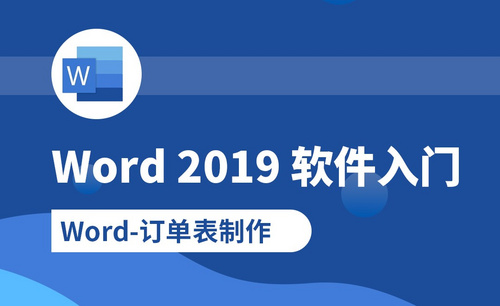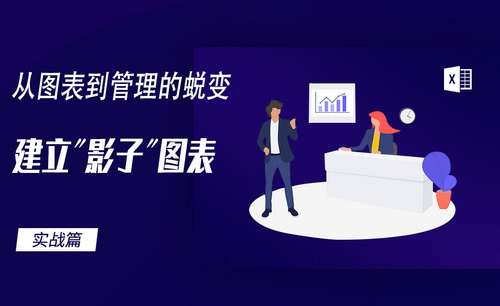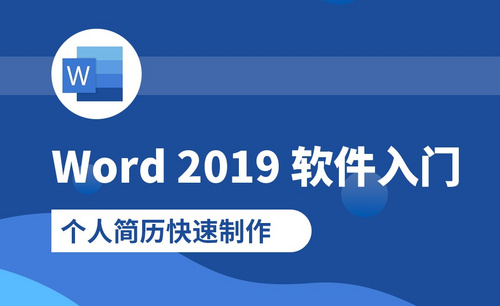Word三线表怎么做?你知道吗?
发布时间:2021年04月30日 13:54
不知道你是否在word文档里使用过三线表,三线表在学术论文或者一些比较正式的文件中常常被使用。它不同于我们平常插入的表格,如果你还没有接触过三线表,那么我觉得你有必要认识并学会使用它们,或许有一天它能够帮助到你!接下来我们就一起在word文档中制作word三线表,希望大家都能够积极学起来!
1、我们新建并打开一个Word文档,之后在word文档的编辑界面,我们在菜单栏找到【插入】按钮,如下图所示。
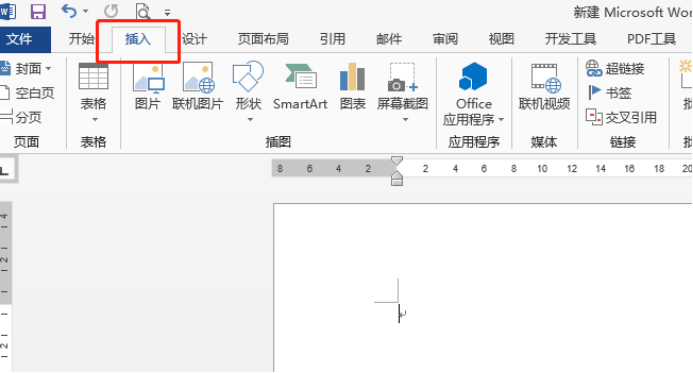
2、在【插入】功能模块中,我们找到并点击【表格】一项,在这里我们插入一个任意大小的表格,如下图所示。
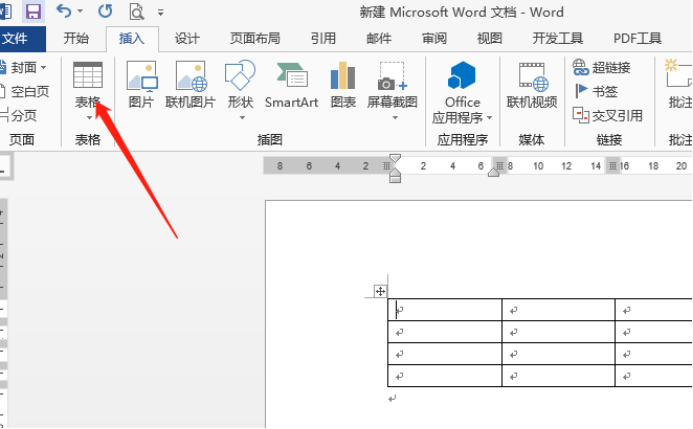
3、我们要选中整个插入的表格,需要点击表格的左上角标志。如下图所示。
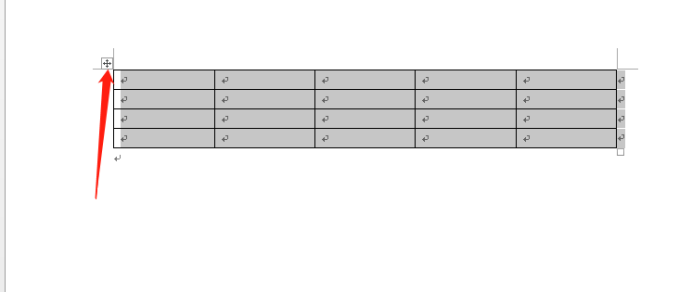
4、我们选中表格之后,在上方可以看到【表格工具】,表格工具下方选中【设计】,之后可以看到【表格样式】,这里有很多样式可以选择,可以滑动进行选择。
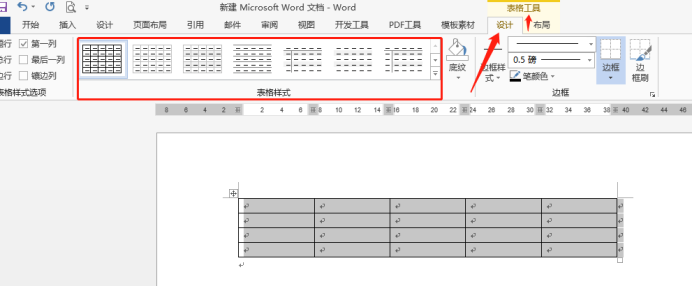
5、在出现的Word表格样式中,下拉我们可以看到一组“三线表表格样式”,如下图所示。

三线表的样式如果你没有见过,就简单说明其实就三条横线,间距不同的三条横线。
6、表格的三线表样式选择好之后,我们就算设置好了,如果需要修改还可以进行底纹、边框等的调整。如下图所示。
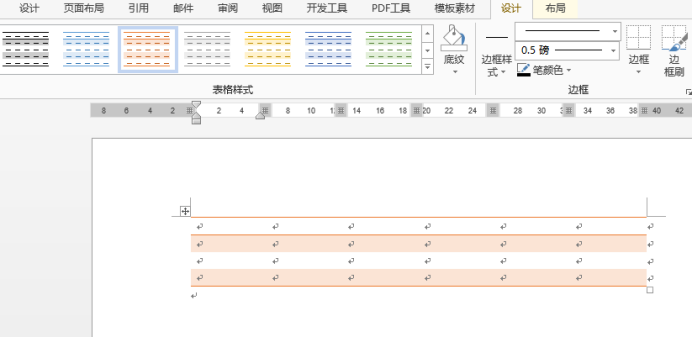
Word三线表怎么做你学会了吗?一般的软件操作方法都不是唯一的,如果你掌握了这种方法,可以试着探索有没有更便捷的方法。
本篇文章使用以下硬件型号:联想小新Air15;系统版本:win10;软件版本:Microsoft Office 2013。